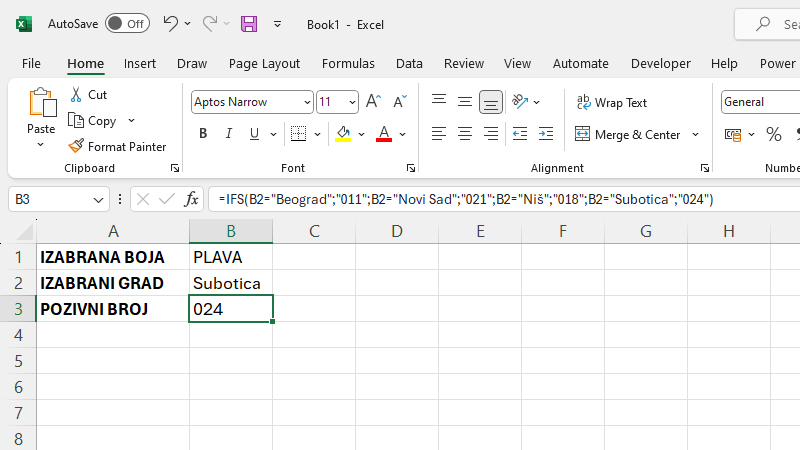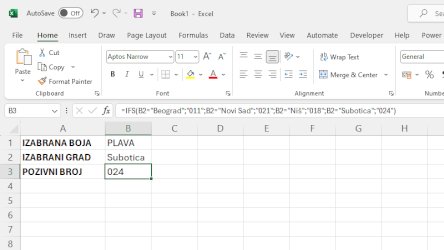Postoje situacije, prilikom kreiranja izveštaja, kada se izbori ne svode samo na „DA“ ili „NE“ već od jednog pitanja proizilazi mnoštvo različitih odgovora. U tom slučaju, upotrebićemo Excel funkcije za višestruko grananje. Najpoznatija od njih je funkcija CHOOSE, a imamo i dve novije: SWITCH i IFS. Upotrebom ovih funkcija obuhvatićemo sva ona scenarija kada, u zavisnosti od zadatog kriterijuma, dolazimo do mnoštva različitih rezultata.
Sintaksa funkcije CHOOSE izgleda ovako:
CHOOSE (
Prvi argument funkcije je indeks, numerička vrednost na osnovu koje ona bira prvi, drugi, n-ti rezultat… Različita ishodišta navodimo kao dodatne parametre nakon što unesemo indeks, gde se najčešće referišemo na adresu neke ćelije.
Gde se ovo koristi u praksi? Ne primer, ako želite da generišete neke demo podatke. Zamislite da treba, na slučajan način, da izaberemo jednu od četiri zadate boje. Najlakši put da dođemo do željenog rezultata je da napišemo formulu:
=CHOOSE(RANDBETWEEN(1;4);”PLAVA”;”CRVENA”;”BELA”;”ŽUTA”)
Prvi argument je funkcija RANDBETWEEN. Ona ima dva argumenta: donju i gornju granicu. U ovom primeru, ona vraća slučajno izabran broj između 1 i 4. U zavisnosti od vrednosti tog broja, funkcija CHOOSE vraća prvu, drugu, treću ili četvrtu vrednost, što je naziv neke od boja. Ako kliknete na taster F9 osvežićete kalkulacije u izveštaju, odnosno ponovićete slučajan izbor te ćete najverovatnije dobiti drugačiji rezultat.
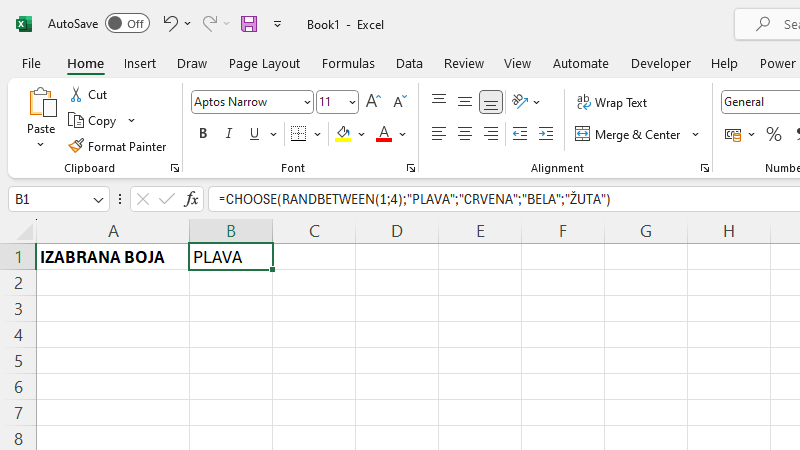
Funkcija SWITCH je modifikovana funkcija CHOOSE. Razlika je u tome što indeks ne mora da bude numerička vrednost, već može se navesti i neki drugi tip. Njena sintaksa:
SWITCH (
Ako npr. želimo da, upotrebom ove funkcije, na slučajan način izaberemo jedan od četiri grada napisaćemo formulu:
=SWITCH(RANDBETWEEN(1;4);1;”Beograd”;2;”Niš”;3;”Novi Sad”;4;”Subotica”)
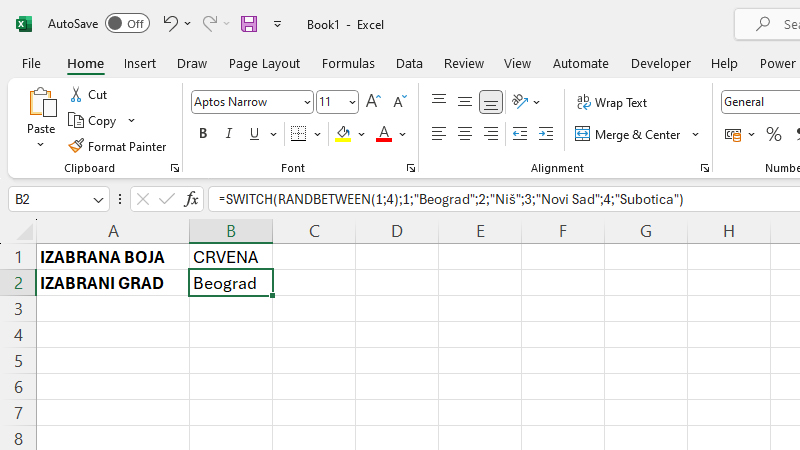
Poslednja funkcija za danas je funkcija IFS. Ona se koristi kada želimo brzo da ispitamo neke uslove, te dobijemo željene rezultate. Njena sintaksa:
IFS (
Na primer ako želimo da, u zavisnosti od izabranog grada, kao rezultat vratimo pozivni broj potrebno je napisati formulu:
=IFS(B2=”Beograd”;”011″;B2=”Novi Sad”;”021″;B2=”Niš”;”018″;B2=”Subotica”;”024″)